Boîte de dialogue [paramètres d’ingest du k2, Capturer par lots au format clip k2 – Grass Valley EDIUS Pro v.6.5 Manuel d'utilisation
Page 526
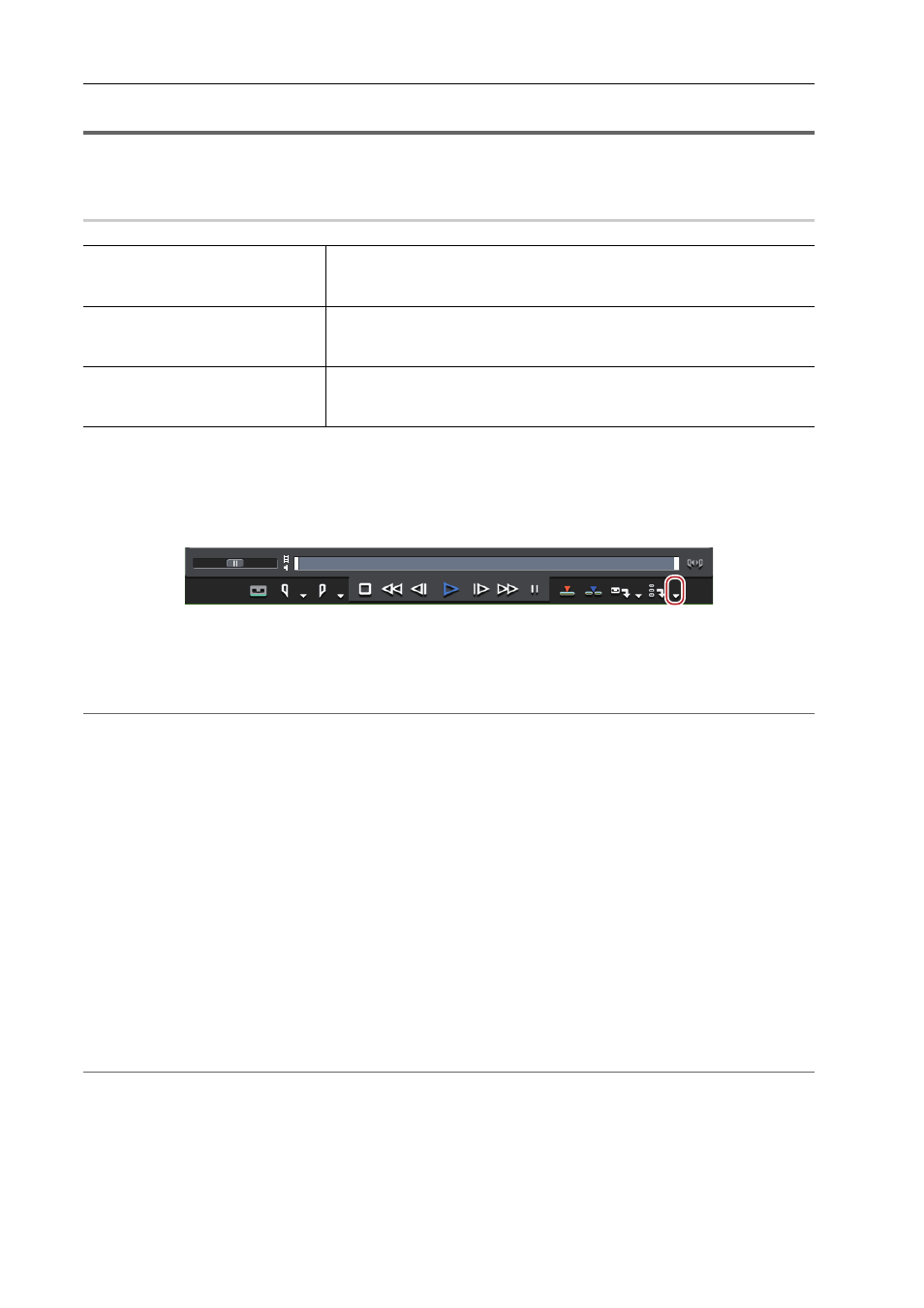
Interaction avec STRATUS
504
EDIUS - Manuel de référence
1
Remarque
• Si seul l’audio est capturé, le fichier n’est pas affiché en tant que clip dans la fenêtre du navigateur de source. Un
fichier WAV est sauvegardé dans le dossier du projet.
Boîte de Dialogue [Paramètres d’ingest du K2]
0
Capturer par lots au format Clip K2
Cette section explique comment capturer par lot des sources au format Clip K2.
1 Cliquez sur le bouton de liste [Ajouter à la liste de capture par lots] du lecteur.
2 Cliquez sur [Capture par lots].
La boîte de dialogue [Capture par lots] s’affiche.
Boîte de Dialogue [Capture par lots]
2
Alternative
• Cliquez sur [Capturer] dans la barre de menu, puis cliquez sur [Capture par lots].
• Affichage de la boîte de dialogue [Capture par lots] : [F10]
3 Dans la liste [Paramètres d’entrée], sélectionnez un préréglage de périphérique qui prend en charge la
capture au format Clip K2.
La boîte de dialogue [Paramètres d’ingest du K2] s’affiche.
Boîte de Dialogue [Paramètres d’ingest du K2]
4 Configurez les paramètres incluant l’emplacement de sauvegarde et le nom de bande pour la source à
capturer, puis cliquez sur [OK].
5 Lancez la lecture de la source à capturer et définissez les points d’entrée et de sortie.
Si le point d’entrée est placé avant le point de sortie sur la ligne temporelle, le texte de cette ligne s’affiche en rouge.
Cette zone ne sera pas capturée.
3
•
Le point d’entrée et la durée peuvent également être spécifiés comme plage de capture. Après avoir réglé le
point d’entrée, cliquez sur le code temporel [Dur] sur le lecteur pour saisir la durée puis appuyez sur la touche
[Entrée] du clavier.
6 Cliquez sur [Ajouter à la liste de capture par lots] dans la boîte de dialogue [Capture par lots].
2
Alternative
• Cliquez sur [Ajouter à la liste de capture par lots] dans le lecteur.
• Cliquez sur le bouton de liste [Ajouter à la liste de capture par lots] dans le lecteur, et cliquez sur [Vidéo et audio].
• Ajout à la liste de capture par lots : [Ctrl] + [B]
7 Répétez les étapes 5 à 6.
Si vous souhaitez modifier le préréglage de périphérique ou modifier les emplacements de sauvegarde/le nom de
bande pour les sources à capturer, répétez les opérations des étapes 3 à 6.
[Serveur]
Dans la liste, sélectionnez l’emplacement de sauvegarde pour la source cap-
turée au format Clip K2.
Paramètres du serveur K2 (SAN)
[Chutier]
Affiche la liste des bacs dans l’emplacement de sauvegarde que vous avez
sélectionné dans [Serveur]. Sélectionnez le dossier où stocker les dossiers
capturés.
[Nom de la bande ]
Pour régler le nom de bande, décochez [Utiliser le bit de l’utilisateur comme
nom de bande] et insérez le nom de bande. Vous pouvez également sélec-
tionner les noms de bande insérés précédemment à partir de la liste.